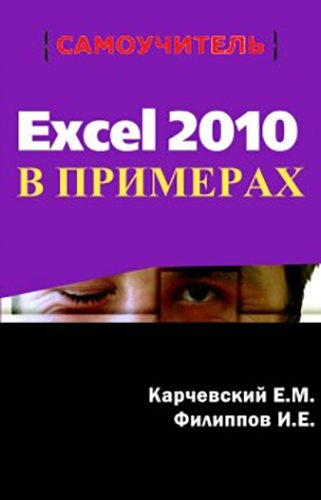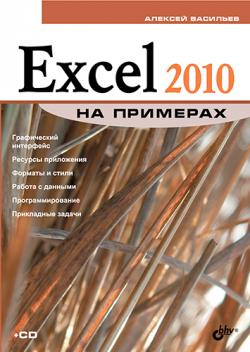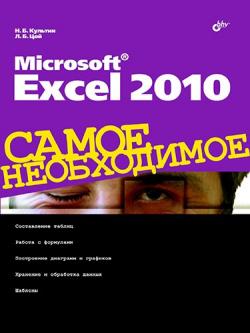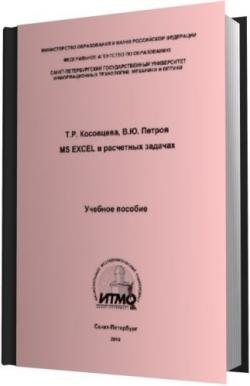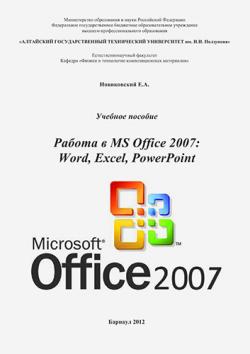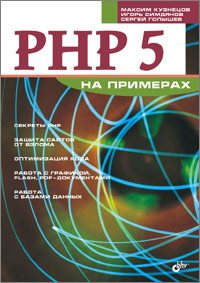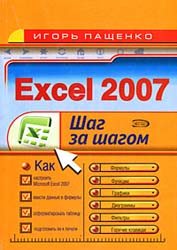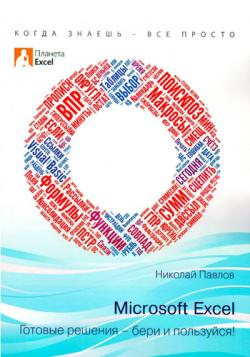Е.М. Карчевский,
И.Е. Филиппов, И.А. Филиппова
Учебноe
пособие
Казанский университет
2012
Оглавление
Урок 1. Первое
знакомство 3
Урок
2. Файловые операции 13
Урок
3. Форматирование документов. Заявление 18
Урок
4. Основные инструменты 28
Урок
5. Режимы просмотра документа и настройка
параметров 33
Урок
6. Табуляторы. Прайс — лист 43
Урок
7. Графика и текстовые эффекты.
Объявление 48
Урок
8. Шаблоны. Деловая корреспонденция. 59
Урок
9. Работа с надписями. Визитная карточка 64
Урок
10. Работа с иллюстрациями. Титульный
лист 80
Урок
11. Работа с таблицами. Товарный счет 88
Урок
12. Работа с диаграммами. Рекламный
проспект 100
Урок
13. Работа с колонками газетного стиля.
Понятия раздела 110
Урок
14. Работа с большими документами 116
Урок
15. Работа с формулами 124
Урок 1. Первое знакомство
Запуск Microsoft Word для Windows
Для запуска Word
необходимо щелкнуть кнопку Пуск
на панели задач и в группе меню Программы
выбрать
пункт Microsoft
Word.
При запуске Word
на экране можно увидеть чистый лист
бумаги (окно документа), на котором и
производится работа над текстом
документа. При первом запуске он имеет
стандартное имя Документ 1. Это имя
хорошо видно в строке заголовка. Запустите
Word.
Элементы экрана
Строка заголовка
находится в верхней части экрана и имеет
обычный вид для программ, работающих
под управлением Windows. Также на строке
заголовка есть панель быстрого доступа
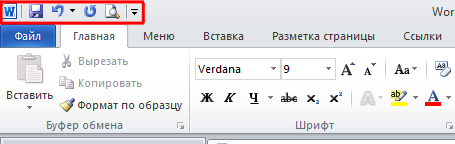
Строка меню.
Под строкой заголовка находится строка
меню, в которой перечислены группы
команд: Главная,
Вставка, Разметка страницы, Ссылки,
Рассылки, Рецензирование, Вид…
Каждая группа объединяет набор команд,
имеющих общую функциональную
направленность.

Горизонтальная
линейка
находится под панелью инструментов.
Вертикальная
и горизонтальная полосы прокрутки
находятся соответственно у правого и
нижнего края экрана. С их помощью можно
перемещаться по тексту документа. Строка
состояния находящаяся
у нижнего края экрана дает ряд сведений,
полезных при редактировании документа.
Из нее можно узнать, например, номер
текущей страницы текста и сколько всего
страниц в тексте. Также можно изменять
масштаб и изменять вид просмотра
(разметка страниц, режим чтения,
Веб-документ, структура, черновик).
Рабочая
область –
это свободная поверхность в середине
экрана. На ней находятся курсор клавиатуры
и (в обычном режиме) горизонтальная
черта, отмечающая конец текста. Найдите
все перечисленные элементы экрана.
Строка состояния
Полоса прокрутки
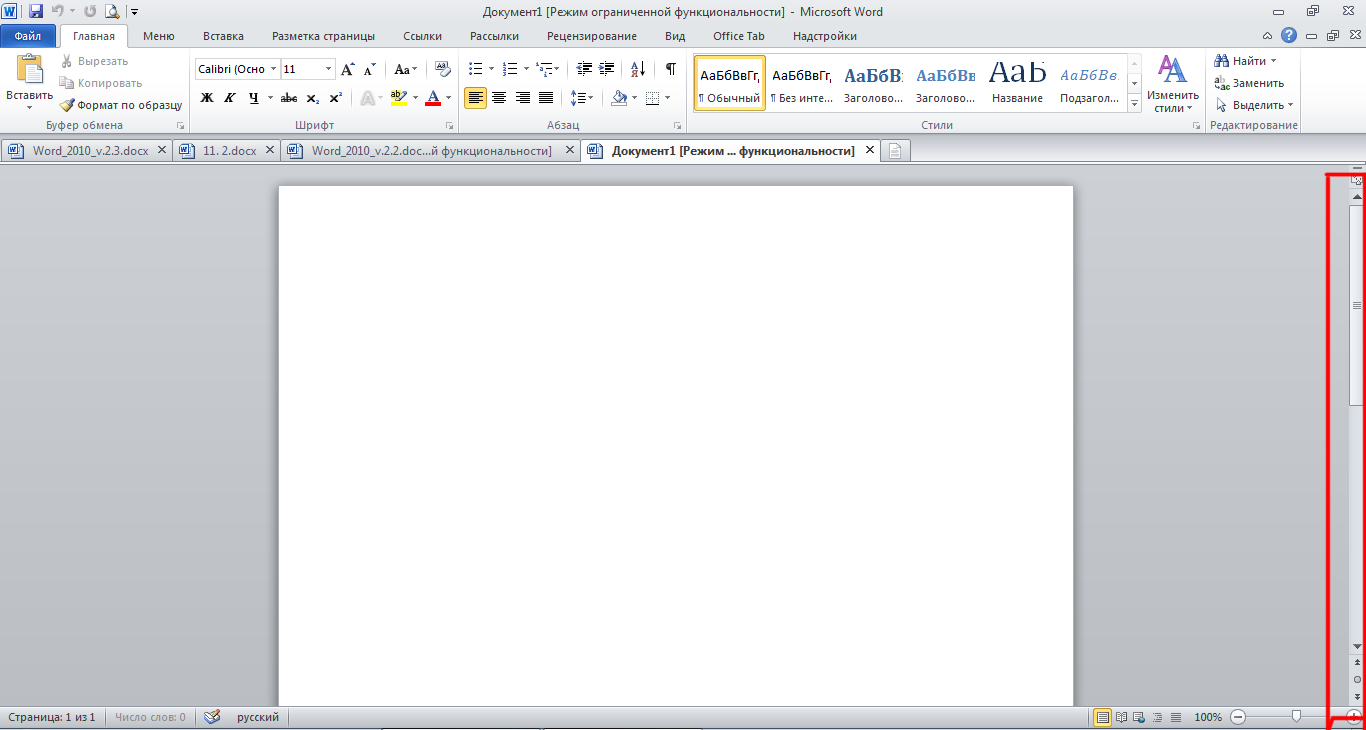
Рабочая область
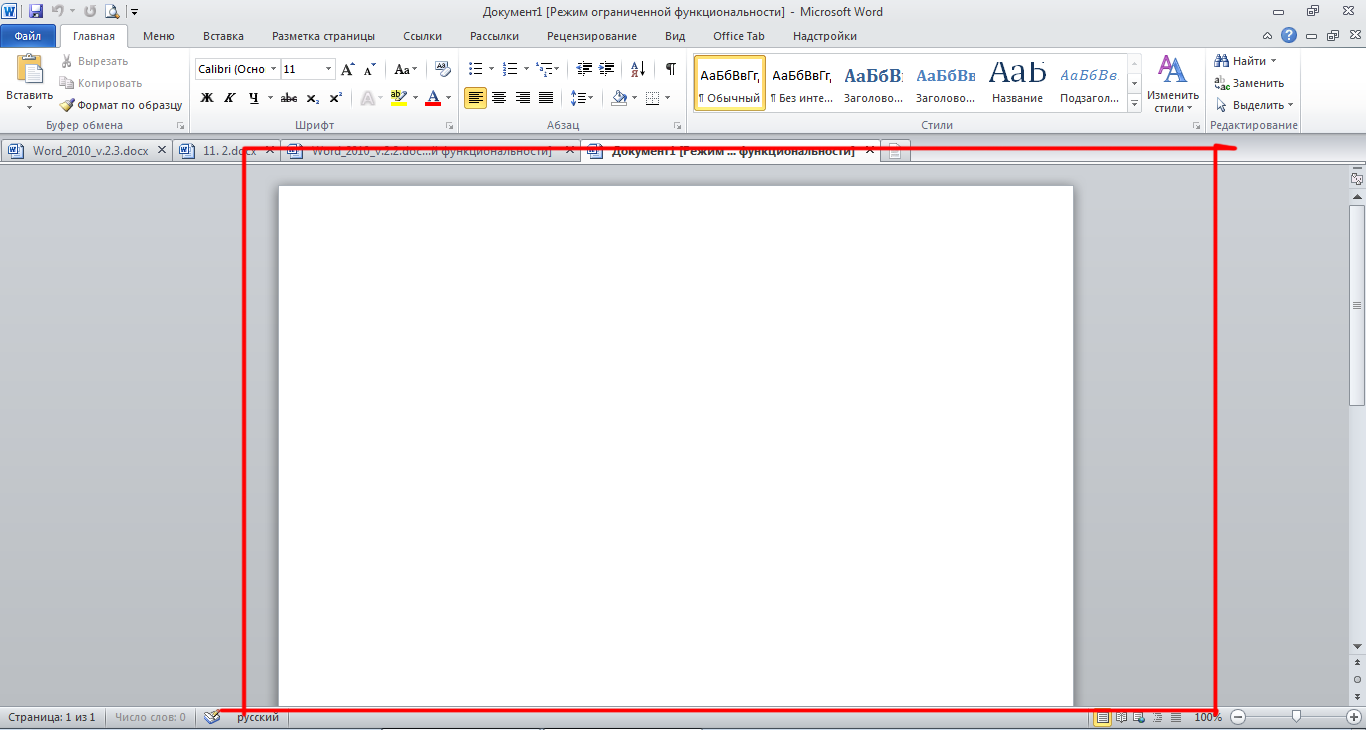
Использование справочной системы
В любой момент
времени Вы можете получить помощь от
справочной системы. Сделать это можно
теми же способами, как и в любой другой
программе, работающей под управлением
Windows. Для работы со справочной системой
предназначен пункт меню со знаком
вопроса, либо клавиша F1.
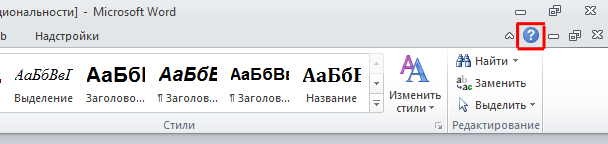
Меню и окна
Меню и окна имеют
стандартный для программ, работающих
под управлением Windows, вид. Вы можете, как
обычно, выполнять команды с помощью
соответствующих пунктов меню, пользоваться
контекстными меню, которые вызываются
нажатием правой кнопки мыши, работать
с диалоговыми окнами и окнами документов.
Для перехода от одного окна документа
к другому используется пункт меню
Вид/Перейти
в другое окно.
Всюду в дальнейшем
под словами выполните
команду мы
будем понимать использование
соответствующих пунктов меню. Впрочем,
те же команды можно в большинстве случаев
выполнить с помощью контекстных меню.
Пример выполнения команды Вид/(режимы
просмотра документа)Черновик :
-
На строке меню
нажать на команду Вид

-
Выбрать группу
Режимы
просмотра документа

-
Выбрать пункт
Черновик

Также стоит
упомянуть, что начиная с Word
2007 многие пункты меню, привычные опытному
пользователю Word
2003, «скрыты» в следующих пиктограммах
,
и выглядит всё это так:
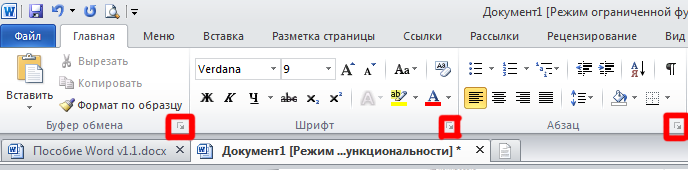
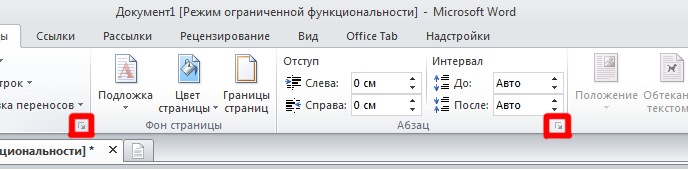
Названия этих
пиктограмм совпадает с названием
области, в которой они расположены:
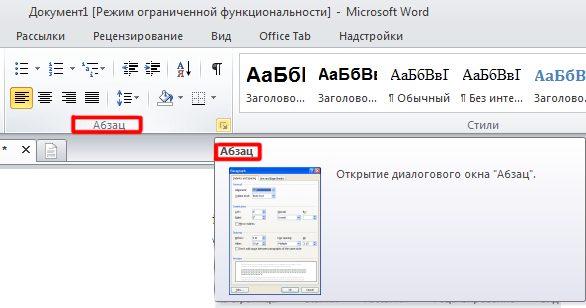
В дальнейшем, в
данном руководстве вы будете очень
часто встречаться с этими элементами,
поэтому, проделайте следующие действия:
-
Откройте меню
«Главная» -
Щёлкните на
пиктограммув области «Буфер обмена»
-
Просмотрите, какие
настройки доступны в появившемся
диалоговом окне -
Проделайте то же
самое с остальными областями, а именно
«Шрифт», «Абзац», «Стили»
В последующих
главах для определения данных пиктограмм
будут использоваться следующие
обозначения, например «Главная/(Абзац)
Открытие диалогового окна Абзац
»,
что означает что надо перейти к пункту
меню «Главная», найти область с подписью
«Абзац» и нажать на пиктограмму
около неё.
Соседние файлы в предмете [НЕСОРТИРОВАННОЕ]
- #
- #
- #
- #
- #
- #
- #
- #
- #
- #
- #
- Файлы
-
Академическая и специальная литература
- Информатика и вычислительная техника
-
Информатика (начальный курс)
- Работа в Microsoft Office / OpenOffice
- Работа в Word
-
Файл формата
pdf - размером 8,38 МБ
- Добавлен пользователем Zarub60 19.09.2012 21:54
- Описание отредактировано 20.09.2012 12:02

Казань: Казанский университет, 2012. — 125 с.
Учебно-методическое пособие.
Оглавление:
Первое знакомство
Файловые операции.
Форматирование документов. Заявление
Основные инструменты
Режимы просмотра документа на экране и настройка параметров.
Табуляторы. Прайс-лист.
Графика и текстовые эффекты. Объявление.
Шаблоны. Деловая корреспонденция.
Работа с надписями. Визитная карточка.
Работа с иллюстрациями. Титульный лист.
Работа с таблицами. Товарный счет
Работа с диаграммами. Рекламный проспект.
Работа с колонками газетного стиля. Понятия раздела.
Работа с большими документами.
Работа с формулами.
- Чтобы скачать этот файл зарегистрируйтесь и/или войдите на сайт используя форму сверху.
- Регистрация
- Узнайте сколько стоит уникальная работа конкретно по Вашей теме:
- Сколько стоит заказать работу?
-
.. , .. , ..
Word 2010
e
2012
-
2
1.
………………………………………………………………………….32.
………………………………………………………………………123. . ……………………………………….17
4.
…………………………………………………………………275. …………………32
6. . —
……………………………………………………………..427. . …………………………………..47
8. . . ……………………………………………57
9. . ………………………………………..62
10. . …………………………………..75
11. . …………………………………………….83
12. . ……………………………….95
13. . ……………….105
14.
……………………………………………….11115.
…………………………………………………………………..119 -
1.
Microsoft Word Windows
Word Microsoft Word. Word ( —
), . — 1. . Word.
, Windows. —
. , : , , , , , , … — , .
. — . . , . , —
3
-
, . ( , , -, , ). . — ( ) , . .
4
-
-. , -, Windows. — , F1.
, — Windows, . , , , , , . — / .
. , . /( -) :
1.
2.
3.
5
-
, Word 2007 , — Word 2003, — , :
, -:
, , , :
6
-
1. 2. 3. ,
4. , ,
,
— , /() —
, , — .
.
. ( ) . () . , Word . : 1. / ( ) . 2. / () .
:
7
-
8
, , , — . . Enter. — -.
— Enter. :
, , , .
, BackSpace. ( , . ) Delete.
:
, , PgUp PgDn , Ctrl + Ctrl + , Home End , Ctrl+Home Ctrl+End
.— . .
1. . 2. . 3. .
-
9
.
. , , — . , . , , , . . : Shift + Shift + —
, Shift + Shift + , Shift+Home Shift+End
, Shift+PgUp Shift+PgDn —
. «» Alt » «
.
1. . 2. . 3. . 4. . 5. .
, , .
, . , . — .
-
1. . / () / — .
2. . — / ( ) .
3. . 4. .
/ ( ) .
1. , -.
2. . / ( ) .
.
1. . 2. :
a) / ( ) , b) , c) / ( ) .
3. . :
1. :
10
-
2. :
11
-
2.
, -:
. , —
, CTRL+P.
, — .
12
-
Word — . — .
1. Word. 2. C: . 3. Word.
1. — CTRL+S.
2. .
, — — .
1. , .
2. , . 3. .
Word , .
— .
Word. Office Word 2010, (.docx).
Word. Office Word 2010, (.dotx).
13
Word 97-2003. , — Word 97-2003 (.doc).
-
OpenDocument. ODT — ODF.(.odt)
PDF XPS. PDF XPS . (PDF/XPS).
(). Word (.docm). (.dotm). Word 97-2003 (.dot). — ( .htm/
.html). — (.mht/.mhtml). (.txt). — (.htm/ .html).
14
-
, , . , .
Word, , .
1. Word. 2. , ( —
, CTRL+O).
3. C:. 4. . 5. . 6. .
, — .
1. , . 2.
. 3. . 4. .
1. .
15
-
2. Word 2010.
3. Word 97-
2003.
16
-
3. .
, . — .
1. . 2. / ( )
. 3. / () .
, . — , . — .
Word , . . 17
-
1. : a) , b) / ()
( )
c) — .
2. . 3. . 4. .
18
-
19
, , -, .
1. : a) /, b) —
. 2. :
a) , b) / ()
, c)
.
. . — .
1. . 2. /()
. 3. —
. 4. .
Word -. .
1. . 2. / ()
. 3. —
1.5 .
1. 30 : a) ,
-
b) /() ,
c) 30 .
2. 18 . 3. 18 .
— .
Word . — .
1. — / ( ) .
2. .
20
-
3. , .
. , — Enter. : .
— BackSpace ( Enter).
1. . — :
a) :, b) 2004, c) .
2. ( , ) 0 .
— , . :
, , .
1. , , — :
a) , b) / () , c) —
.
21
-
2. (-
). 3. C:
.
: , . , , . — / () .
— .
1. 12 . 2. :
a) 18 , 22
-
b) ,
c) .
23
-
, / / ( ) — — .
. -, Ctrl+Enter. , , Del.
24
-
1. (
). 2. C: —
. 3. Word . 4. Word. 5. . 6. . 7. .
8. ( —
).
25
-
9. ( ).
26
-
4.
Word , . .
1. . 2. / () . 3. . 4. . 5. ,
.
, / () . .
, —
.
1. . 2. . 3. /() .
27
-
. — / () .
. — , — . .
/ () . . 1. , :
,
, , : ?
, , — , — .
. . 2. . . —
/ () . 28
-
3. , .
4. , : a) , b) ( ),
29
-
c) 9. 5. :
a) Blackadder ITC, b) 18, c) , d) , e) -.
6. 4 , . 2 3 .
7. , : a) , b) , c) .
8. :
a) Boopee, b) 16, c) , d) ,
30
-
e) C.
9. , . / () .
10. .
31
-
5.
Word :
, , , ,
. — , .
, , . — , -. — . .
— . . .
32
-
, , .
. .
.
. , . , .
33
-
— , — Esc.
. — . — .
Word -, . Word / .
34
-
Word ()
. . , , .
. — . — , , . — , , , — CTRL, .
. . , Word .
INS . INSERT.
35
-
36
. — . INS , INSERT.
. — .
. .
. . , .
. , — , . —
. — . , { TIME @/»MMMM, d, YYYY» } 4 2008 . , .
. — 1 50, —
. — Microsoft Windows , Microsoft Office. , .
, -. -. , . .
.
, . — .
-
37
. , — . . -, .
. , . — .
. . , { TIME @/»MMMM, d, YYYY» } 4 2008 ..
. , — . , — .
Postscript . PostScript, — PRINT.
. , — , .
. . -. Word .wbk. , .
. , — . — . — .
. — . — .
-
. — , , — .
. , -.
. — . — . , , , , — .
. , , , — Microsoft Word. -, , ,
Word ()
38
-
39
-. , — .
. .
. , URL- — , . — ,
. . . . . . . , —
, . . ,
. , . , .
. , — , .
. , , , . — , — — .
,
Office , , , — . Microsoft Office 2010, , , -, — . —
-
40
, , , — .
. , . , , . — Office — , , .
: Office 2010, , .
, , — , Windows 7:
1. , -. 2. -. 3. — , . Office 2010 —
, , — .
, — http://office.microsoft.com/ru-ru/language/. .
http://office.microsoft.com/ru-ru/language/
-
Office 2010 , , , — , .
1. . 2. . 3. . 4. Office —
, — , .
5. — Office 2010, , -.
:
Word : //.
Word
41
-
6. . —
, . .
. Word ( , ) . Word — . — . , —
, . , . . : , , , —
, -. , : -, , . . —
.
1. , , /
( ) . 2. (,
), / () .
42
-
3. . 4. :
a) , b) , c) .
5. -. .
6. , . 7. .
8. .
43
-
9. : a) 8 , , b) ,
c) 16 ,
, d) ,
44
-
10. ( ) ( ).
Word — . , () , . , .
.
:
45
-
46
-
7. .
— .
.
. . . — . — ( ).
47
-
, Word .
1. : / () — .
2. ( ): a) / ()
-: — , — 12 ,
b) /() (-, ) — : — 20 , — ,
48
-
c) — — 2 .
3. : a) , b) /( ) —
,
c) —
, 1.5 ,
49
-
d) -, 25 % ,
50
-
e) Ok . 4. :
a) : , b) : 12 .
5. 4,5,6,7 ( / (-) ).
6. 7 (GeForce FX 5200 128 Mb). : — 12 .
7. (): a) : , 12 , b) : 12 .
8. (-).
1. . .
2. / () / -. : . , , — , , . .
51
-
3. ( , ):
a) / ( ) — , b) / ( ) —
, c) / () —
. 4. —
. / () / , / ( ) — , . — ( ) .
5. / () / ( ) .
52
6. , . Ctrl , . — : -. trl, — . , .
-
. . -, ? . / () — / ).
( ).
1. . .
2. / () WordArt.
3. : / ( ) —
/ / ( ) / .
53
-
4. WordArt Times New Roman 12 .
5. 12-34-56 (). 6. WordArt ( 12-34-56 ()). —
. 7. / () /
90 .
8. / () /
.
9. ( WordArt): / () . -: -15, -1.
10. WordArt : / ( ) .
54
-
/ ( ) -.
11. . 12.
. . / .
.
55
-
56
-
8. . .
?
, . , -. , . Word , — , , . .
, . , . , /.
.
57
-
1. / . 2. :
a) , ,
b) , c) , d) .
3. . 4. .
58
-
5. , — .
6. C: .
— .
1. /. 2. :
a) , , b) , c) , d) Ok.
3. . 4. .
. 5. , —
. 6. C: (
) . .
7. , : a) / , b) , c) .
. , — , .
59
-
1. .., .
2. . —
C: .
60
-
3. . C: .
61
-
9. .
.
— . , , . .
1. : a) ,
62
-
b) , c) .
2. : a) : / ( )
b)
c) : 9
, : 5 , d) — .
1. : /( ) — .
2. : /( ) .
63
-
3. . -: / () .
4. . -.
.
1. Times New Roman. 2. , , 16
. 3. 10 —
.
1. . : /()
2. , . , — 30 18 .
3. , -.
64
-
1. :
: a) Arial, b) 24 —
, c) , 10
, d) 1.5 , e) , 2.8 , f)
18 . 2. C:
. 3. . 4. C:
.
.
, — .
65
-
.
1. : a) / ( )
, b) ,
c) : 9 , : 5 . — .
2. .
3. / () .
66
-
4. , . .
: a) , b) ,
c) ,
, . 5. :
a) , ,
b) —
, c) —
,
67
-
d) 9 , 1.
68
-
6. : a) ,
, b) .
7. Windows:
a) , b) 20 (
), c) ,
,
d)
Wingdings, e) Windows ( ),
69
-
f) Ok.
8. Times New Roman 12 — , ( ).
9. . -:
a) , b) , c) , —
, . 10. :
a) , ,
b) — ,
c) 1 .
70
-
d) 9 , 3.
11. :
a) , ,
b) . 12. , . -:
a) , Times New Roman 14 ,
b) , Times New Ro-man 12 .
13. . : a) , b) , c) ,
, . 14. :
a) , — ,
b) ,
c) 4 . 71
-
d) 9 , 1.
72
-
15. : a) ,
, b) . 16. Times New Roman 8 — .
1. :
a) , …, b) , c) — , d) .
2. .
. . 1.
, — .
2.
73
-
: Wingdings 2 -.
3.
74
-
10. .
—
. — :
1. . 2. :
a) / ( -) ,
75
-
b) : 10 , -: 14 , c) : 1.5 .
3. . 4. / ()
.
. —
: , , — .
1. : a) / () / —
,
76
-
b) ,
. 2. :
a) / / 7 , 1,5 ,
77
-
b) / / / — . -, 2 —
3. ( ),
. 4. . 5. , . 6. :
a) / / 7 , 7 ,
78
-
b) / / / — , — ,
7. .
, . 8. :
a) / / 7 , 1,5 .
79
-
b) / / / — -: , — -1,5 .
1. /() .
2. .
1. /()
. : a) , b) /() ,
80
-
c) d) .
2. , , — .
3. . 4. . 5. . 6. .
. 1. / . 2. :
a) , b) , c) .
1.
: , , ; . , .
81
-
2. : , . -.
82
-
11. .
. — . .
1. Word .
83
-
2. / ( ) — ( , — )
:
a) : : : 12 , -: 18 ,
84
-
b) : 0.5 .
1. . 2. / () .
85
-
3. . ( ).
4. Times New Roman 10 .
1. Shift Enter. .
2. Enter. . 3. . 4. …,
Enter. , . 5. Enter, —
. 6. . . —
.
1. :
a) / () ,
86
-
b) ,
c) ok.
1. , . 2. / () / .
87
-
3. : 5, 6, .
4. — / ( ) / .
88
-
1. (. 10 — . ) .
2. . 3. , , .
: 5 ( A, B, C, D, E); 6 ( 1,2,3,4,5,6); A1, B1, C1, D1,
E1; —
, (E) — (C) — (D);
(E6) — , — (E). D6 — .
1. =PRODUCT(C2;D2) E2: a) , b) / () , c) PRODUCT,
89
-
90
d) C2, D2, — , e) ok.
2. E2 E3- E5. 3. / () , —
E3- E5 , C D E.
4. =SUM(ABOVE) E6: a) , b) / () , c) SUM, d) ABOVE , -, , e)
ok.1. . 2. —
F9.
.
1. / …. 2. . 3. . 4. .
1. Word A4.
2. : / () / , — : 2, 3, 9 .
3. : / () — / 5 .
-
.
91
-
4. . 5. :
, / () , .
6. , . 7. .
8. :
// . — .
9. : / , ok.
10. Word.
1. — .
92
-
2. 1 3
-.
93
-
3. . — .
4. , . .
94
-
12. .
Word —
Microsoft Excel Microsoft Office. —
. .
. , —
. . , —
. — .
95
-
1. Word . 2. / ( ) —
,
3. 1.5 .
4. : 10 , : 15
5. :
96
-
-, , -. -.
1. / () . — ->
97
-
.
Microsoft Excel.
98
-
2. D ( ), Delete ( ).
3. ( ) , . .
a) , , 1 . .
1. 2.
b) , , , 8 , .
99
-
4. , . ( , ).
5. Microsoft Excel
100
-
.
, : , , . ,
.. ( / () ) Microsoft Excel .
101
-
1. , .
102
-
103
-
104
-
13. .
— .
1. Word . 2. /( ) —
:
105
-
a) , :
b) : , 1,5 :
3. ,
. : a) / ( )
,
b)
.
1. ( ) .
106
-
2. . 3. / ()
. 4. . —
() —
.
, . , / (- ) . , —
. , , Del. , , .
1. . 2. :
a) / ( ) , b) .
107
-
1. . 2. / ( )
. 3. .
108
-
4. a) , b) .
:
109
-
110
-
14.
?
, — , , , (, , — ..). : , , -, . . —
. , — . , , , , .
-. ( ) . :
a) , b) .
111
-
, — . , , . , — .
1. . / .
2. :
a) , b)
,
1, 2.
3. . , —
. .
112
-
— .
1. , -.
2. / () .
. —
. , —
(, ), . . — . , —
. ( Microsoft Word 2010 ; , , ). , .
, —
. 1. / () . 2.
.
-, , . . , .
113
-
, , . 1. / () .
114
-
2. . , . — .
.
— , , , — , , , ( -) ( ) . , . 1. /.
2. ,
. — ( ), ( ).
3. . — ( Esc , ).
4. ( ).
.
115
. , — .
-
1. / .
2. .
Word . , — .
, . 1. , . 2. /
3. —
. — , , . , . .
. -, .
1. , ( — ).
2. . : — . —
116
-
, / -, .
.
117
-
: , , , -.
118
-
15.
, / / — alt+=.
V.
/
/ .
,
: , , . .
119
-
.
. — : , , , , -, , , , , , .
.
. ( — , ).
120
-
1. V. .
2. .
-.
3. f(x,y,z) dx dy dz 4. —
.
5. , —
d. .
121
-
.
. 6. —
, / .
7. —
, — .
122
-
.
Word .
.
123
-
-, , — .
, , —
.
.
124
-
125
,
.
1. Microsoft Word Windows
. . . : 2. 1. Word. 2. , ( , CTRL+O). 3. C:. 4. . 5. . 6. .
1. . 2. Word 2010. 3. Word 97-2003.
3. .
4.
5. :
6. . — .
7. .
8. . . ?
9. . . .
.
. .
10. . .
11. .
12. .
13. .
14. ?
15. .
UptoLike
РЕШЕНИЕ (файл) вывод, красное-белое:
ВУЗ:
Дисциплина:
Формат файла:
Ключевые слова:
- учебник
- учебное пособие
Количество страниц:
Пособие по освоению практической работы с текстовым редактором Microsoft Word. Включает пятнадцать уроков, в которых рассматриваются примеры решения различных задач подготовки документов и их оформления.
Рекомендуемые учебно-методические материалы
Карчевский Е.М., Филиппов И.Е.
Карчевский Е.М., Филиппов И.Е. Excel 2007 в примерах: Учебно-методическое пособие. — Казань: Казанский федеральный университет, 2010. — 75 с.
Бадриев И.Б., Бандеров В.В., Задворнов О.А.
Бадриев И.Б., Бандеров В.В., Задворнов О.А. Разработка графического пользовательского интерфейса в среде MATLAB: Учебное пособие. — Казань: Казанский государственный университет, 2010. — 113 с.
Карчевский Е.М., Филиппов И.Е.
Карчевский Е.М., Филиппов И.Е. Word 2007 в примерах: Учебно-методическое пособие. — Казань: Казанский федеральный университет, 2010. — 73 с.
Карчевский Е.М., Филиппов И.Е.
Карчевский Е.М., Филиппов И.Е. Photoshop CS5 в примерах: Учебно-методическое пособие. — Казань: Казанский федеральный университет, 2011. — 81 с.
|
|
|
|
Лучшее в категории — Книги / Компьютерная литература
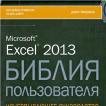 Excel 2013. Библия пользователя (2015, Джон Уокенбах) Excel 2013. Библия пользователя (2015, Джон Уокенбах)Рейтинг: 10 из 10 |
 Windows 10. Новейший самоучитель (2015, Виталий Леонтьев) Windows 10. Новейший самоучитель (2015, Виталий Леонтьев)Рейтинг: 10 из 10 |
 Программирование. Принципы и практика с использованием C++. 2-е издание (2016, Бьярне Страуструп) Программирование. Принципы и практика с использованием C++. 2-е издание (2016, Бьярне Страуструп)Рейтинг: 9,9 из 10 |
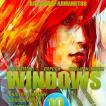 Windows 10. Секреты и устройство (2015, Владимир Алмаметов) Windows 10. Секреты и устройство (2015, Владимир Алмаметов)Рейтинг: 9,8 из 10 |
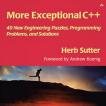 Сборник книг по программированию на С и С++ (1992) Сборник книг по программированию на С и С++ (1992)Рейтинг: 9,7 из 10 |
 100 способов ускорить работу вашего компьютера (2016, Дмитрий Макарский) 100 способов ускорить работу вашего компьютера (2016, Дмитрий Макарский)Рейтинг: 9,7 из 10 |
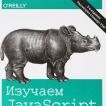 Изучаем JavaScript. Руководство по созданию современных веб-сайтов (2017, Этан Браун) Изучаем JavaScript. Руководство по созданию современных веб-сайтов (2017, Этан Браун)Рейтинг: 9,7 из 10 |
 Понятный самоучитель Excel 2013 Понятный самоучитель Excel 2013Рейтинг: 9,7 из 10 |
08
апр
2015
Формат: PDF, EBook (изначально компьютерное)
Автор: Карчевский Е.М., Филиппов И.Е.
Год выпуска: 2012
Жанр: Компьютерная литература
Издательство: Казанский университет
Язык: Русский
Количество страниц: 100
Описание: На конкретных примерах показаны возможности популярного офисного приложения Microsoft Office Excel 2010. В учебнике вы найдете: Первое знакомство; Элементарная сортировка данных; Графическое представление данных таблиц; Работа с диаграммами; Использование рисунков в диаграммах; Работа со списками; Сортировка; Использование фильтров; Работа с формулами и функциями; Логические выражения; Консолидация данных и многое другое.
Содержание
- Первый урок
- Первое знакомство
- Вычисления в таблицах данных
- Элементарная сортировка данных
- Графическое представление данных таблиц
- Задания для самостоятельной работы
Второй урок
- Работа с диаграммами
- Использование рисунков в диаграммах
- Задания для самостоятельной работы
Третий урок
- Работа со списками
- Сортировка
- Использование фильтров
- Задания для самостоятельной работы
Четвертый урок
- Работа с формулами и функциями
- Логические выражения
- Абсолютные и относительные ссылки
- Задания для самостоятельной работы
Пятый урок
- Трехмерные ссылки
- Консолидация данных
- Задания для самостоятельной работы
Шестой урок
- Создание сводной таблицы
- Функция «ЕСЛИ»
- Проведение анализа документа
- Задания для самостоятельной работы
Седьмой урок
- Шаблоны
- Защита ячеек, листов и рабочих книг
- Задания для самостоятельной работы
Восьмой урок
- Таблицы подстановок
- Анализ «что-если»
- Работа со сценариями
- Поиск решений
- Задания для самостоятельной работы
Девятый урок
- Базы данных в Excel
- Задание для самостоятельной работы
10
авг
2014
Excel 2010 на примерах
На конкретных примерах показаны возможности популярного офисного приложения Microsoft Office Excel 2010. Рассмотрены особенности версии, существенно изменившийся графический интерфейс, ресурсы (настройки, гиперссылки, примечания, печать и надстройки) форматирование и применение стилей, методы обработки данных, программирование в среде VBA …
ISBN: 978-5-9775-0578-9
Формат: PDF, EBook (изначально компьютерное)
Автор: Алексей Васильев
Год выпуска: 2010
Жанр: Компьютерная литература
Издательство: БХВ-Петербург
Серия: На примерах
Язык: Русский
Количество страниц: 432/628
15
мая
2011
Понятный самоучитель Excel 2010
Microsoft Excel — одна из самых загадочных и интересных программ в пакете MS Office 2010. Интересна она многочисленными средствами автоматизации работы, оформления документов и богатыми вычислительными возможностями. Загадочность ее состоит в том, что большинство пользователей применяют лишь малую толику того, что может дать им Excel. Это …
ISBN: ISBN 978-5-49807-771-0
Формат: PDF, Отсканированные страницы
Автор: В. Волков
Год выпуска: 2010
Жанр: Компьютерная литература
Издательство: Питер
Язык: Русский
Количество страниц: 252
16
авг
2014
Microsoft Excel 2010. Самое необходимое
Книга представляет собой практическое руководство для тех, кто начинает работать с Microsoft Excel 2010. В ней представлены самые необходимые сведения для решения типовых задач: выполнения расчетов, форматирования и оформления таблиц, построения диаграмм и графиков. Уделено внимание обработке данных, использованию шаблонов и макросов. Кни …
ISBN: 978-5-9775-0583-3
Формат: PDF, EBook (изначально компьютерное)
Автор: Никита Культин, Лариса Цой
Год выпуска: 2010
Жанр: Компьютерная литература
Издательство: БХВ-Петербург
Серия: Самое необходимое
Язык: Русский
Количество страниц: 208
02
июн
2013
Секреты создания монтажа и коллажа в Photoshop CS5 на примерах (2011, Скрылина С.Н.)
На примерах раскрываются секреты создания монтажа и коллажа с помощью Photoshop CS5. При этом читатель приобретает и другие навыки работы с инструментарием программы: тоновая и цветовая коррекция, изменение освещения исходных фрагментов, их подгонка по размеру и деформация, использование фильтров, стилей и слоевых эффектов, работа с инстр …
ISBN: 978-5-9775-0209-2
Формат: PDF, EBook (изначально компьютерное)
Автор: Скрылина С.Н.
Год выпуска: 2011
Жанр: Компьютерная литература
Издательство: БХВ-Петербург
Язык: Русский
Количество страниц: 282
08
фев
2017
MS Excel в расчетных задачах (2010, Т.Р. Косовцева)
Рассматривается версия MS Excel 2007.Учебное пособие предназначено для студентов специальностей «Прикладная информатика в экономике» и «Экономика», изучающих дисциплину «Информатика», и содержит необходимые теоретические сведения по применению электронных таблиц для решения конкретных математических и экономических задач, построения диагр …
ISBN: 978-5-9558-0282-4
Формат: PDF, EBook (изначально компьютерное)
Автор: Т.Р. Косовцева, В.Ю. Петров
Год выпуска: 2010
Жанр: Информатика, экономика
Издательство: СПГУ ИТМО
Язык: русский
Количество страниц: 82
14
янв
2015
Работа в MS Office 2007: Word, Excel, PowerPoint (2012, Новиковский Е.А.)
Данное методическое пособие посвящено описанию основных программ пакета Microsoft Office 2007 – Microsoft Office Word 2007, Microsoft Office Excel 2007 и Microsoft Office PowerPoint 2007 – с целью получения базовых навыков при работе с ними. Оно включает в себя множество изображений и заметок, улучшающих восприятие и запоминание информаци …
Формат: PDF, EBook (изначально компьютерное)
Автор: Новиковский Е.А.
Год выпуска: 2012
Жанр: Компьютерная литература
Издательство: АлтГТУ
Язык: Русский
Количество страниц: 230
17
мая
2008
PHP5 на примерах (2005, Кузнецов М. В.)
Предметом книга является освоение приемов программирования на языке РНР 5. Обучение производится с использованием многочисленных примеров, взятых из реальной практики Wcb-программнрования: Работа с СУБД MySQL, вопросы зашиты Web-приложений, работа с графикой, Flash и PDF-документами, оптимизация кода и другие задачи. Книга ориентирована к …
Жанр: Самоучитель
Автор: Кузнецов М. В., Симдянов И. В., Голышсв С. В.
Издательство: «БХВ-Петербург»
Страна: Россия
Год выпуска: 2005
Количество страниц: 576
Описание:
28
июл
2009
Excel 2007 (2008, Игорь Пащенко)
IT-литература — Офисные приложения — Excel 2007 С помощью этой книги вы познакомитесь с основными возможностями программы Microsoft Excel 2007, предназначенной для создания электронных таблиц и управлению ими. Вы сможете быстро освоить все необходимые приемы, поскольку весь необходимый материал изложен максимально кратко и понятно, с испо …
ISBN: 978-5-699-24209-2
Формат: PDF, Отсканированные страницы
Год выпуска: 2008
Автор: Игорь Пащенко
Жанр: Обучающая литература
Издательство: ЭКСМО
Количество страниц: 496
27
июн
2015
Excel — готовые решения (2014, Николай Павлов)
Эта книга представляет собой полноценный сборник готовых решений самых распространенных проблем и задач, с которыми сталкиваются в повседневной работе пользователи Microsoft Excel. Материал книги охватывает все основные направления и темы: работу с текстом и датами, форматирование, вычисления с помощью формул и функций, обработку больших …
ISBN: 978-5-519-01837-1
Формат: PDF, EBook (изначально компьютерное)
Автор: Николай Павлов
Год выпуска: 2014
Жанр: Компьютерная литература
Издательство: Книга по Требованию
Язык: Русский
Количество страниц: 382

Scientific Library of Tomsk State University
Search
- Advanced search
- Authority search
- Tag cloud
-
Library
- Факультетские библиотеки
- Карточный/Имидж каталог
Normal view
MARC view
Word 2010 в примерах Электронный ресурс учебное пособие Е. М. Карчевский, И. Е. Филиппов, И. А. Филиппова
By: Карчевский, Евгений МихайловичContributor(s): Филиппов, Игорь Евгеньевич | Филиппова, Ирина АлексеевнаMaterial type: 
Tags from this library:
No tags from this library for this title.
Log in to add tags.
-
Holdings
( 0 )
- Comments ( 0 )
No physical items for this record
There are no comments on this title.
Log in to your account to post a comment.
- Add to your cart
- Suggest for purchase
-
Save record
BIBTEX
Dublin Core
ISBD
MARCXML
RIS
-
More searches
Search for this title in:
Ebsco Discovery
Google Scholar
Share